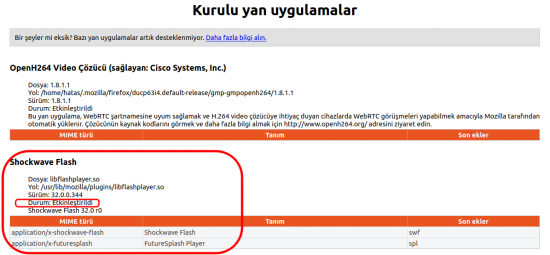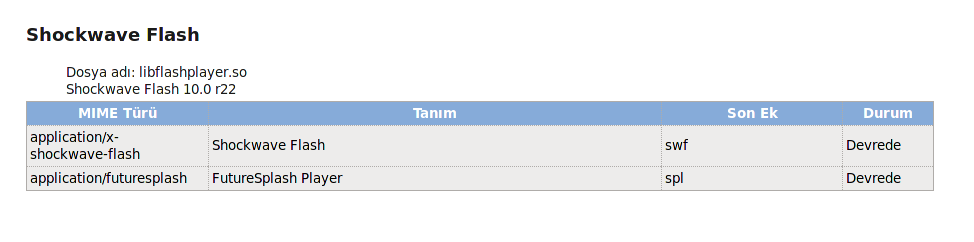Flash Player'ı kurmak: Revizyonlar arasındaki fark
Değişiklik özeti yok |
(tar.gz paketinden kurulum eklendi, elden geçirildi) |
||
| (Aynı kullanıcının aradaki diğer 4 değişikliği gösterilmiyor) | |||
| 1. satır: | 1. satır: | ||
Günümüzde bir çok İnternet tarayıcısı artık Adome Flash Player eklentisini, çeşitli güvenli sorunları vb. nedenlerle öntanımlı olarak desteklememektedir. | |||
Eğer Ubuntu'da Adobe Flash Player yan uygulamasına ihtiyacınız varsa öncelikle [[uygulama mağazası]]nda mevcut olup olmadığı kontrol edebilirsiniz. Yok ise aşağıdaki adımları takip ederek web sitesinden indireceğiniz dosya ile kurabilirsiniz. | |||
== 1. Yol: tar.gz paketinden kurmak == | |||
'''1.''' Adobe'nin Flash Player [https://get.adobe.com/tr/flashplayer/otherversions/ indirme sayfasına] gidin ve Linux için '''tar.gz''' uzantılı kurulum dosyasını indirin. | |||
'''2.''' İndirme tamamlandığında web tarayıcınızı kapatın. | |||
'''3.''' [[Uçbirim]]i açın. Komut satırında, indirdiğiniz dosyanın bulunduğu dizine geçin. Örneğin indirdiğiniz dosya kullanıcı ev dizini içindeki "İndirilenler" klasörü içindeyse kullanacağınız komut: | |||
{{bc|cd /home/{{kırmızı|kullanıcı adınız}}/İndirilenler}} | |||
{{ | '''4.''' Şimdi indirdiğimiz arşiv dosyasını dışarı çıkaracağız. İndirdiğimiz dosya adının örneğin {{bc|flash_player_{{kırmızı|"sürüm no}}"_linux."{{kırmızı|işlemci}}".tar.gz}} olduğunu kabul edelim. Kullanmamız gereken komut: | ||
{{bc|tar -zxvf flash_player_{{kırmızı|"sürüm no}}"_linux."{{kırmızı|işlemci}}".tar.gz}} | |||
'''5.''' Şimdi ise dışarı çıkan dosyalar içindeki libflashplayer.so dosyasını yetkili kullanıcı hakları ile web tarayıcımızın kendi kurulum dizini altındaki plugins alt dizinine kopyalayacağız. Örneğin [[v:Mozilla Firefox|Mozilla Firefox]] için alttaki komutu girin, devamında [[kök kullanıcı]] parolanınızı girmeniz istenecektir, parolayı girip Enter yapın. | |||
{{bc|sudo cp libflashplayer.so /usr/lib/mozilla/plugins}} | |||
''' | '''6.''' Flash Player kurulumunu tamamladık. Şimdi Web tarayıcınızı açın. Adres satırına ''about:plugins'' yazarak eklentinin düzgün biçimde kurulduğunu doğrulayabilirsiniz. | ||
[[Dosya:About-plugins sorgusu.png|thumb|none|550px|about:plugins sorgusu]] | |||
'''7.''' Flash gerektiren siteye girerek durumu kontrol edebilirsiniz. Eğer sitenin Flash özellikleri çalışmıyorsa Flash Player tarayıcınızın eklenti yöneticisinde pasif halde olmayabilir. Etkin hale getirmek için örneğin Mozilla Firefox'da Ayarlar > Eklentiler > Yan Uygulamalar yolunu izleyin. Orada Shockwave Flash seçeneğin yanındaki üç nokta düğmesine tıklayarak ayarlarına ulaşın etkin olup olmadığını kontrol edin. | |||
== 2. Yol: deb paketinden kurmak == | |||
'''1.''' Adobe'nnin Flash Player [https://get.adobe.com/tr/flashplayer/otherversions/ indirme sayfasına] gidin ve Linux için '''tar.gz''' uzantılı kurulum dosyasını indirin. | |||
'''2.''' İndirme tamamlandığında web tarayıcınızı kapatın. | |||
'''3.''' [[Uçbirim]]i açın. Komut satırında, indirdiğiniz dosyanın bulunduğu dizine geçin. Örneğin dosya masaüstünde ise kullanacağınız komut: | |||
Masaüstüne indirdiyseniz [[uçbirim]]i açıp kurulu olduğu klasöre gidin: | |||
{{uçbirim|cd Desktop/install_flash_player_10_linux.deb}} | |||
'''4.''' Şimdi uçbirimde alttaki komutu çalıştırın. | |||
{{uçbirim|sudo ./flashplayer-installer}} | |||
'''5.''' Şimdi size nereye kurmak istediğinizi söyleyecek. Standart olarak; | |||
:: [[Mozilla Firefox]] için şu adrese kurulmalı: {{bc|/usr/lib/firefox}} | |||
:: [[Opera]] için ise şu adrese kurulmalı: {{bc|/usr/lib/opera}} | |||
'''6.''' Bu işlemden sonra web tarayıcınızı yeniden başlatın. Adobe Flash Player kurulmuş olmalı. | |||
'''7.''' İsterseniz Web tarayıcınızı açıp adres satırına ''about:plugins'' yazarak eklentinin düzgün biçimde kurulduğunu doğrulayabilirsiniz. | |||
[[Resim:Screenshot 002.png]] | [[Resim:Screenshot 002.png]] | ||
== Kaynakça == | == Kaynakça == | ||
* Ubuntu-tr Forumunda SoulSmasher | * [https://support.mozilla.org/tr/kb/flash-yan-uygulamasi-guncel-tutma-ve-sorun-giderme Mozilla Firefox yardım sayfası] | ||
* Ubuntu-tr Forumunda "SoulSmasher" kullanıcısının [http://forum.ubuntu-tr.net/index.php/topic,434.0.html anlatımı] | |||
[[ | [[Kategori:İnternet ve ağ]] | ||
01.08, 6 Nisan 2020 itibarı ile sayfanın şu anki hâli
Günümüzde bir çok İnternet tarayıcısı artık Adome Flash Player eklentisini, çeşitli güvenli sorunları vb. nedenlerle öntanımlı olarak desteklememektedir.
Eğer Ubuntu'da Adobe Flash Player yan uygulamasına ihtiyacınız varsa öncelikle uygulama mağazasında mevcut olup olmadığı kontrol edebilirsiniz. Yok ise aşağıdaki adımları takip ederek web sitesinden indireceğiniz dosya ile kurabilirsiniz.
1. Yol: tar.gz paketinden kurmak
1. Adobe'nin Flash Player indirme sayfasına gidin ve Linux için tar.gz uzantılı kurulum dosyasını indirin.
2. İndirme tamamlandığında web tarayıcınızı kapatın.
3. Uçbirimi açın. Komut satırında, indirdiğiniz dosyanın bulunduğu dizine geçin. Örneğin indirdiğiniz dosya kullanıcı ev dizini içindeki "İndirilenler" klasörü içindeyse kullanacağınız komut:
cd /home/kullanıcı adınız/İndirilenler
4. Şimdi indirdiğimiz arşiv dosyasını dışarı çıkaracağız. İndirdiğimiz dosya adının örneğin flash_player_"sürüm no"_linux."işlemci".tar.gz olduğunu kabul edelim. Kullanmamız gereken komut:
tar -zxvf flash_player_"sürüm no"_linux."işlemci".tar.gz
5. Şimdi ise dışarı çıkan dosyalar içindeki libflashplayer.so dosyasını yetkili kullanıcı hakları ile web tarayıcımızın kendi kurulum dizini altındaki plugins alt dizinine kopyalayacağız. Örneğin Mozilla Firefox için alttaki komutu girin, devamında kök kullanıcı parolanınızı girmeniz istenecektir, parolayı girip Enter yapın.
sudo cp libflashplayer.so /usr/lib/mozilla/plugins
6. Flash Player kurulumunu tamamladık. Şimdi Web tarayıcınızı açın. Adres satırına about:plugins yazarak eklentinin düzgün biçimde kurulduğunu doğrulayabilirsiniz.
7. Flash gerektiren siteye girerek durumu kontrol edebilirsiniz. Eğer sitenin Flash özellikleri çalışmıyorsa Flash Player tarayıcınızın eklenti yöneticisinde pasif halde olmayabilir. Etkin hale getirmek için örneğin Mozilla Firefox'da Ayarlar > Eklentiler > Yan Uygulamalar yolunu izleyin. Orada Shockwave Flash seçeneğin yanındaki üç nokta düğmesine tıklayarak ayarlarına ulaşın etkin olup olmadığını kontrol edin.
2. Yol: deb paketinden kurmak
1. Adobe'nnin Flash Player indirme sayfasına gidin ve Linux için tar.gz uzantılı kurulum dosyasını indirin.
2. İndirme tamamlandığında web tarayıcınızı kapatın.
3. Uçbirimi açın. Komut satırında, indirdiğiniz dosyanın bulunduğu dizine geçin. Örneğin dosya masaüstünde ise kullanacağınız komut: Masaüstüne indirdiyseniz uçbirimi açıp kurulu olduğu klasöre gidin:
cd Desktop/install_flash_player_10_linux.deb
4. Şimdi uçbirimde alttaki komutu çalıştırın.
sudo ./flashplayer-installer
5. Şimdi size nereye kurmak istediğinizi söyleyecek. Standart olarak;
- Mozilla Firefox için şu adrese kurulmalı:
/usr/lib/firefox - Opera için ise şu adrese kurulmalı:
/usr/lib/opera
- Mozilla Firefox için şu adrese kurulmalı:
6. Bu işlemden sonra web tarayıcınızı yeniden başlatın. Adobe Flash Player kurulmuş olmalı.
7. İsterseniz Web tarayıcınızı açıp adres satırına about:plugins yazarak eklentinin düzgün biçimde kurulduğunu doğrulayabilirsiniz.
Kaynakça
- Mozilla Firefox yardım sayfası
- Ubuntu-tr Forumunda "SoulSmasher" kullanıcısının anlatımı